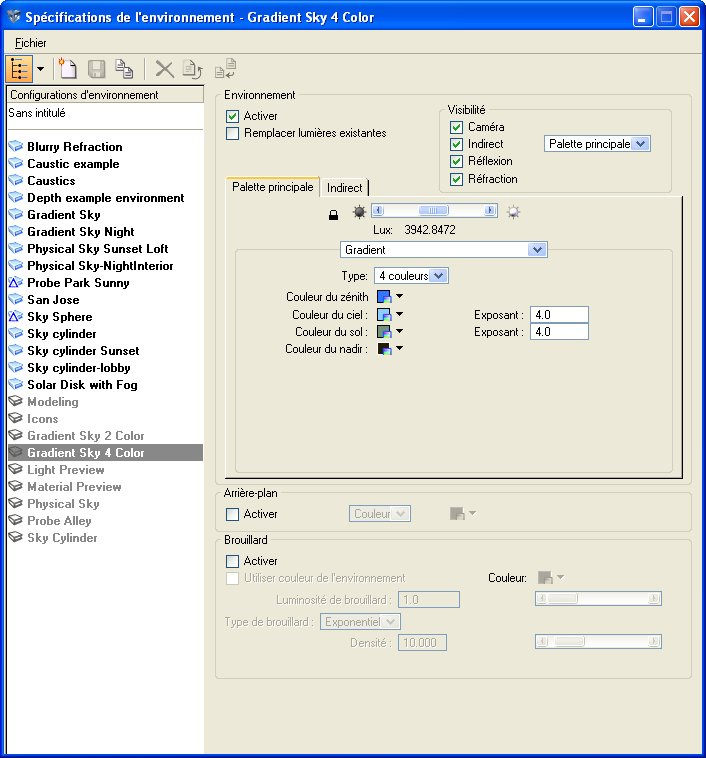Boîte de dialogue Gestionnaire d'environnement
Contient les commandes pour les spécifications environnementales du rendu, ainsi que les contrôles de la visibilité de ces spécifications d'environnement.
Vous pouvez accéder à cet outil comme suit :
Les environnements Luxology peuvent être enregistrés et rappelés au moment du rendu. Les environnements sont similaires aux spécifications de rendu en ce sens qu'ils peuvent être stockés dans un fichier de bibliothèque DGN (DgnLib). Si vous voulez avoir des configurations d'environnement qui puissent être utilisées par n'importe quelle instance de MicroStation, modifiez le fichier Render.dgnlib ou créez un fichier de bibliothèque et placez-le dans un chemin de recherche DGNLib avec vos environnements personnalisés. Les types d'environnement sont Ciel, Sonde d'éclairage, Image, Cube en image et Gradient. Tous les environnements produisent un éclairage indirect sur la scène et sont contrôlés par un curseur de luminosité. Pour illuminer un modèle ou une scène uniquement avec l'environnement activé, sélectionnez l'option Substituer éclairages existants.
| Paramètres | Description |
|---|---|
| Afficher liste de configuration | Modifie la visibilité de l'arborescence, pour les configurations d'environnement. Quand vous sélectionnez (un seul clic) une configuration d'environnement dans la liste, ses spécifications apparaissent dans la section à onglets de la boîte de dialogue. Cliquez deux fois sur une entrée de l'arborescence pour rendre la configuration d'environnement active. Si la configuration n'apparaît pas, vous pouvez cliquer sur la flèche vers le bas pour ouvrir un menu déroulant des configurations d'environnement disponibles. |
| Nouvelle configuration | Crée un nouveau fichier de configuration d'environnement. |
| Enregistrer configuration | Quand vous modifiez une configuration existante ou en créez une nouvelle, l'icône Enregistrer configuration est activée pour indiquer qu'une sauvegarde est possible. Les noms des configurations qui doivent encore être enregistrées apparaissent en bleu dans la vue d'arborescence. |
| Copier configuration | Copie la configuration sélectionnée ; si la configuration existe dans le Render.dgnlib, une copie locale est créée. |
| Supprimer configuration |
Supprime la configuration sélectionnée. Seules les configurations locales peuvent être supprimées.
Si vous avez copié une configuration qui existe dans la bibliothèque, puis que vous l'avez supprimée, le symbole de bibliothèque deviendra grisé quand la copie locale sera supprimée. Les configurations qui sont locales, et n'existent pas dans une bibliothèque DGN externe, sont supprimées définitivement. |
| Réinitialiser configuration | (Activé seulement quand vous avez modifié une configuration) Renvoie la configuration à son état précédemment enregistré. |
| Mettre à jour depuis la bibliothèque | Synchronise la configuration locale pour correspondre à celle de la bibliothèque DGN. |
| Environnement Activer | Lorsque cette option est activée, l'Environnement est utilisé pendant l'opération de rendu. |
| Remplacer lumières existantes | (Environnement activé uniquement) Les sources lumineuses existantes du modèle sont ignorées et l'environnement (seulement) est utilisé pour éclairer la scène. |
| Caméra | L'environnement est visible où la couleur de fond de la vue l'est normalement. |
| Indirect | Contrôle si l'environnement est utilisé comme source d'éclairage indirect. Si vous sélectionnez l'option Substituer éclairages existants, laissez Indirect activé ; autrement, vous n'aurez aucun éclairage. |
| Menu d'options | Détermine l'onglet d'environnement, principal ou indirect, qui est la source de l'éclairage indirect. |
| Réflexion | L'environnement est visible dans les reflets où la couleur de fond de la vue l'est normalement. |
| Réfraction | L'environnement est visible via les éléments transparents où la couleur de fond de la vue l'est normalement. |
| Onglets Principal et Indirect | Les onglets Principal et Indirect permettent de définir les couches d'environnement. La couche principale est utilisée pour la visibilité et la couche indirecte est utilisée pour fournir l'éclairage indirect d'une scène sans enlever l'environnement visible. |
| Arrière-plan Activer | Si l'option Activer est activée, vous pouvez définir et stocker la couleur ou l'image utilisée comme arrière-plan avec une configuration d'environnement nommée qui peut être rappelée au moment du rendu. Arrière-plan peut être vide, couleur, ou image. |
| Brouillard Activer | Si l'option Activer est activée, les effets de brouillard sont rendus. |
| Utiliser couleur de l'environnement | Lorsque cette option est activée, la couleur de brouillard correspond à l'environnement actif. |
| Luminosité de brouillard | Définir le niveau de luminosité du brouillard. |
| Type de brouillard | Définit le type de brouillard comme exponentiel ou linéaire. Si elle est réglée sur exponentiel, vous pouvez définir la densité de brouillard. Si linéaire est sélectionné, vous pouvez définir la distance de début de brouillard et de fin de brouillard. |
| Densité | (Type de brouillard défini sur exponentiel) Contrôle la quantité d'effet de brouillard utilisée. Brouillard gagne en intensité de façon exponentielle au fur et à mesure que les éléments s'éloignent de la caméra. |
| Début de brouillard | Fin de brouillard | (Type de brouillard défini sur linéaire) Définit la distance de début et de fin de brouillard. |